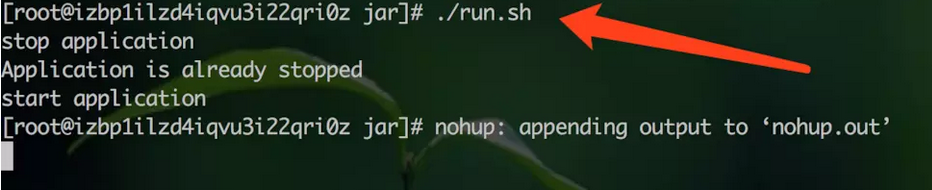springboot 2.X Jar包部署到阿里云 配置SSL证书 启用HTTPS 通过域名访问 |
您所在的位置:网站首页 › 服务器jar包 部署域名 › springboot 2.X Jar包部署到阿里云 配置SSL证书 启用HTTPS 通过域名访问 |
springboot 2.X Jar包部署到阿里云 配置SSL证书 启用HTTPS 通过域名访问
|
参考:https://blog.csdn.net/qiushi_1990/article/details/79915880 https://blog.csdn.net/jackymvc/article/details/81077885 准备工作: 阿里云ecs一个域名一个SSL证书一份(用来支持https)本地打包好的springboot项目。(jar包) 步骤1:阿里云安全规则配置,配置访问的端口:
2.1域名阿里云上买的,并设置好解析(阿里云上有详细教程)
import org.apache.catalina.connector.Connector; import org.springframework.boot.SpringApplication; import org.springframework.boot.autoconfigure.SpringBootApplication; import org.springframework.boot.web.embedded.tomcat.TomcatServletWebServerFactory; import org.springframework.boot.web.servlet.server.ServletWebServerFactory; import org.springframework.context.annotation.Bean; @SpringBootApplication public class TestSslApplication { public static void main(String[] args) { SpringApplication.run(TestSslApplication.class, args); } //下面是2.0的配置,1.x请搜索对应的设置 @Bean public ServletWebServerFactory servletContainer() { TomcatServletWebServerFactory tomcat = new TomcatServletWebServerFactory(); tomcat.addAdditionalTomcatConnectors(createHTTPConnector()); return tomcat; } private Connector createHTTPConnector() { Connector connector = new Connector("org.apache.coyote.http11.Http11NioProtocol"); //同时启用http(8080)、https(8443)两个端口 connector.setScheme("http"); connector.setSecure(false); connector.setPort(8080); connector.setRedirectPort(8443); return connector; } }
application.yml中配置:(步骤3中下载下来的) server: port: 8443 #访问端口号 ssl: key-store: 证书的名字.pfx key-store-password: 证书密码 步骤5:通过工具把Jar包和SSL证书上传阿里云服务器,并通过脚本启动Jar包 5.1 SSL证书上传根目录下 5.2 上传Jar包
5.3 创建脚本 通过创建stop.sh , start.sh ,run.sh这三个脚本文件来实现后台长久运行springboot 这里我把运行的renren-fast.jar ,start .sh,stop.sh ,run.sh都放在home下的jar目录下 1,创建stop.sh vim stop.sh 创建文件然后把下面内容复制进去,一定要把renren-fast.jar替换成你的jar #!/bin/bash PID=$(ps -ef | grep renren-fast.jar | grep -v grep | awk '{ print $2 }') if [ -z "$PID" ] then echo Application is already stopped else echo kill $PID kill $PID fi 2,创建start.sh,这里我们用80端口,这样可以直接通过ip访问,不用再输端口了 vim start.sh 输入这个命令后然后把下面的内容复制进去 #!/bin/bash nohup java -jar renren-fast.jar --server.port=80 & 3,创建run.sh 整合了关闭和启动的脚本:run.sh,由于会先执行关闭应用,然后再启动应用,这样不会引起端口冲突等问题,适合在持续集成系统中进行反复调用。 把下面内容复制进去,一定要注意复制时不能少东西 #!/bin/bash echo stop application source stop.sh echo start application source start.sh 4,start .sh,stop.sh ,run.sh都创建后 ./run.sh 运行run.sh脚本 如果遇到没有权限运行的问题,就在run.sh所在目录下执行 chmod u+x *.sh 这样就ok了。 执行完以后,我们可以去nohup.out文件中查看启动的log cat nohup.out 这个命令可以查看jar启动的log
5.4 启动 以上项目启动完成 步骤6:访问,注意是https访问
|
【本文地址】
今日新闻 |
推荐新闻 |